iphoneのキーボードに絵文字を追加設定する方法と絵文字の出し方
| category:iphoneの基本操作使い方 | Posted by: | 更新日:2020年12月9日 公開日:2020年11月29日 |
androidスマフォからiPhoneに乗り換えした人や今まで絵文字を使ったことが無いという人の中には、メッセージアプリで絵文字を入力しようと思ったのに、なぜかキーボードに絵文字が表示されないので困った人もいるのではないでしょうか。
特にiPhoneのLINEでは絵文字を使っている人などは、なんで絵文字が急に表示されなくなったと慌てたなんてことはありませんか?
iPhoneで絵文字を入力するには、iPhoneの入力キーボードに絵文字キーボードを追加設定する必要があります。キーボードに絵文字が追加されていないと絵文字はキーボードには表示されません。
ここでは、iPhoneで絵文字を入力するための絵文字キーボードの追加設定の方法と絵文字の出し方についてご紹介しています。
目次・メニュー
iPhoneのキーボードに絵文字を追加設定する方法
iPhoneの入力キーボードに絵文字を追加設定するには、次の操作手順で行います。
次の操作手順で行います。
- 設定アプリを開く
- 一般設定画面を開く
- キーボード設定画面を開く
- 設定キーボード一覧を表示する
- 「新しいキーボードを追加」設定画面で絵文字を選択する
- キーボードのキーボード切替メニューを開く
- キーボード切替メニューから絵文字を選択する
1.設定アプリを開く
ホーム画面の設定アプリアイコンをタップして設定アプリ画面を開きます。

2.一般設定画面を開く
開いた設定アプリ画面を下に少しスワイプさせると、一般という項目がありますので、そこをタップして一般設定画面を開きます。
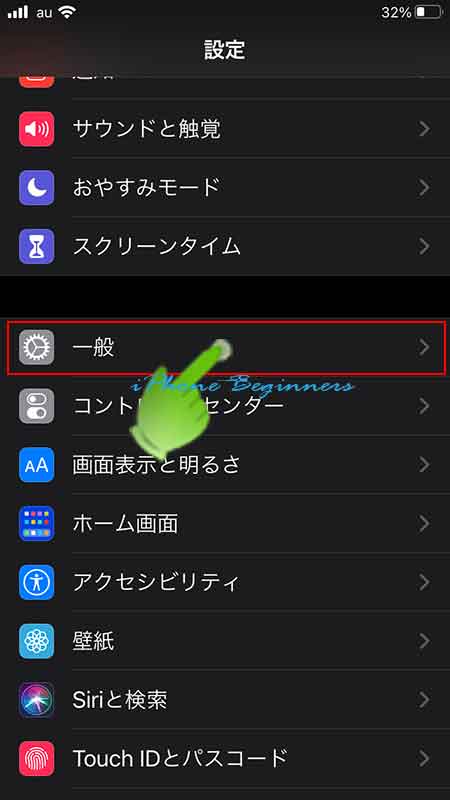
3.キーボード設定画面を開く
開いた一般設定画面をスワイプして下に少しずらすと、キーボードという項目がありますので、そこをタップしてキーボード設定画面を開きます。
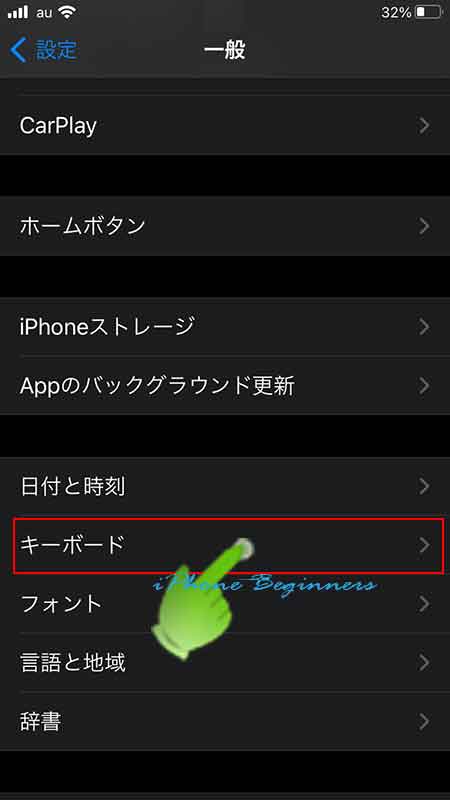
4.設定キーボード一覧を表示する
開いたキーボード設定画面の一番上に表示されているキーボードという項目をタップすると、設定キーボード一覧画面を開くことが出来ます。
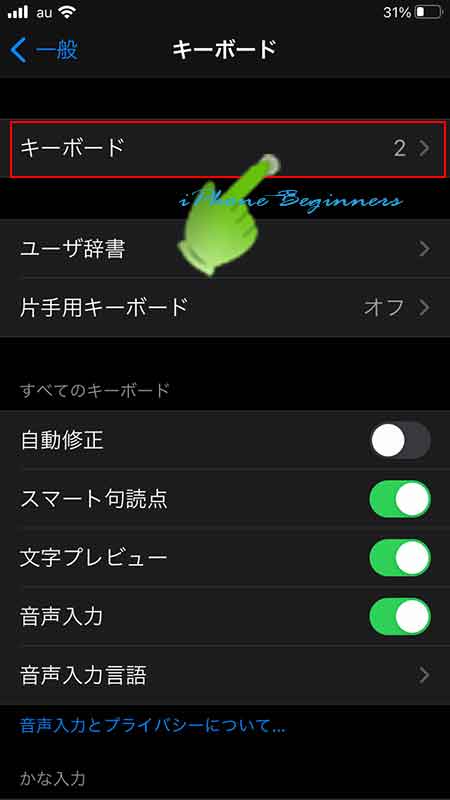
5.「新しいキーボードを追加」設定画面で絵文字を選択する
既に設定されているキーボードが一覧で表示されています。
絵文字がキーボードに出ない場合には、ここに絵文字キーボードが設定されていないことが一番の原因です。
絵文字キーボードを追加設定するには、「新しいキーボードを追加…」をタップして「新しいキーボードを追加」設定画面を開きます。
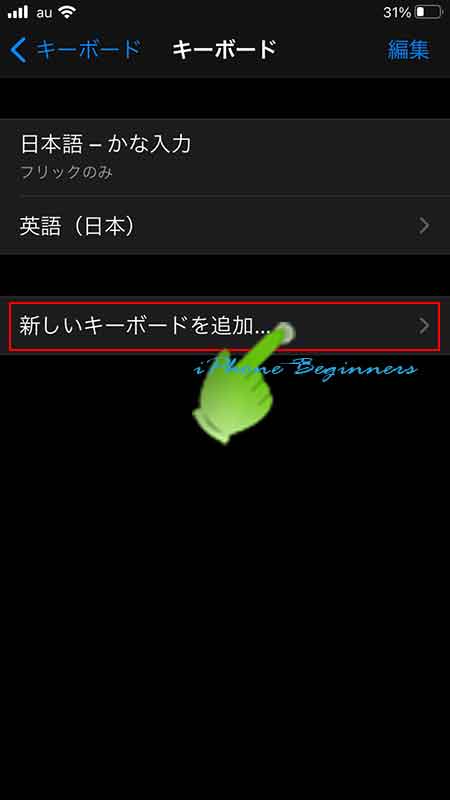
「新しいキーボードを追加」設定画面の推奨キーボード欄に表示されている絵文字をタップして、絵文字キーボードを選択して追加設定します。
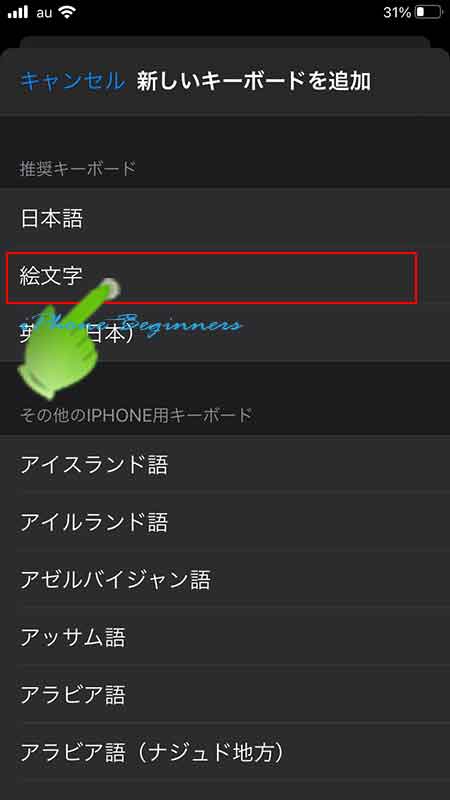
絵文字をタップすると、設定キーボード一覧画面に戻ります。そこに絵文字が追加表示されていれば、設定は完了です。
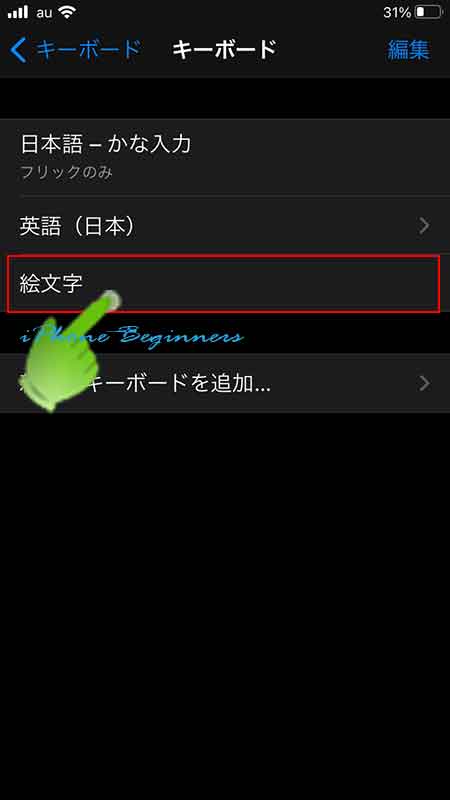
絵文字キーボードの出し方
iPhoneのキーボード画面で絵文字の出し方は、次の手順で操作を行います。
1.キーボードのキーボード切替メニューを開く
キーボードの左下に表示されているキーボード切替アイコンをロングタップ(長押し)して、キーボード切替メニューを表示させます。
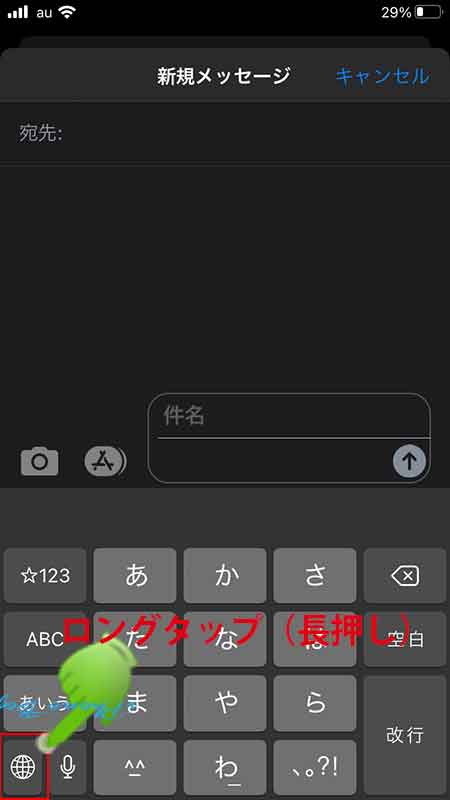
2.キーボード切替メニューから絵文字を選択する
表示された設定済キーボードメニューから絵文字をタップして、絵文字キーボードを選択します。
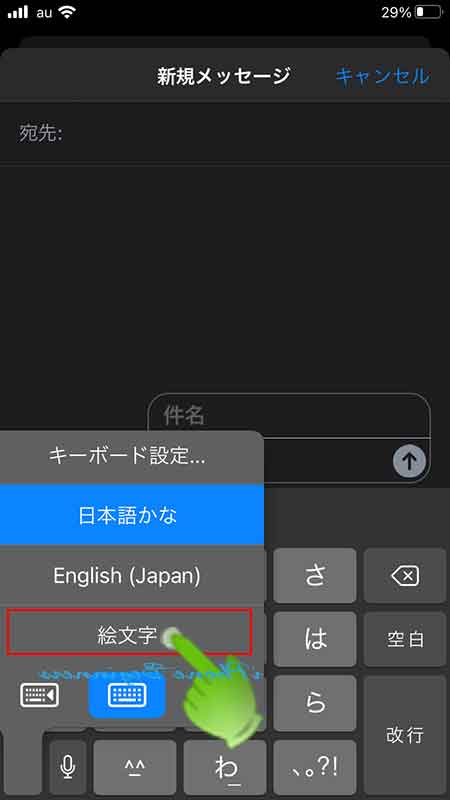
絵文字キーボードが表示されますので、入力したい絵文字をタップするとタップされた絵文字が入力されます。
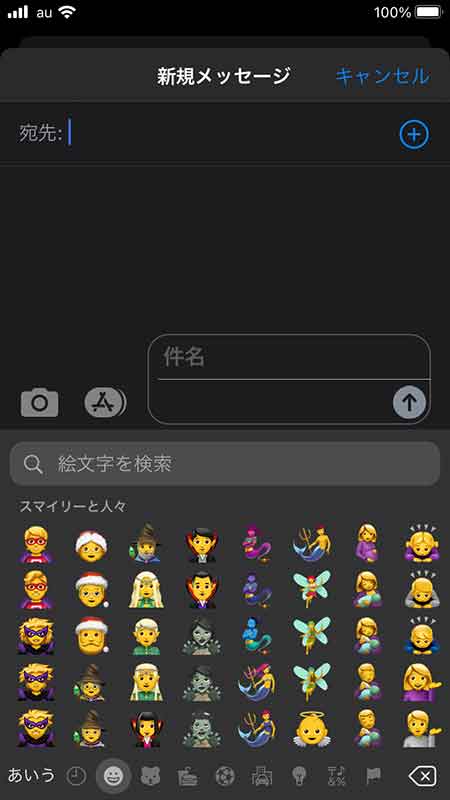
絵文字キーボードの出し方は、以上です。
